 创建自定义标识标签符号
创建自定义标识标签符号 创建自定义标识标签符号
创建自定义标识标签符号Vectorworks Architect 和 Landmark 标识标签是作为插件对象而创建的,插件对象可用于绘制标识符号和可选前缀线。符号可以自动保持水平,或可以旋转至前缀线角度。
可以基于自定义标记来创建标识符号。对于标识符号,有一些必须满足的特定要求。
标识标签工具(请参阅使用标识标签工具 )可用于检测绘图中正在标记的对象中是否存在任何现有记录信息;如果工具无法检测到记录信息,系统将会提示您从列表中选择适当的记录。将会显示已定义与该记录类型配合使用的标识符号,以供选择。
标识标签工具可以确定对话框中所请求的标识符号是否存在绘图中。如果不存在,该工具将从标识_符号.vwx 文件中复制该符号,并将其缩放至当前绘图图层的比例。创建适当比例的符号后,使用该符号时无需进一步参照外部文档。
标识符号必须满足以下要求:
● 存储于 Vectorworks 库文件 [Vectorworks]\Plug-Ins\Common\Data\ID_符号.vwx 中
● 使用特定图形原始项以 1:1 的比例创建
● 使用链接的文本来显示标识和属性信息
● 拥有已附加的 TagSchema 记录。
TagSchema 记录确定着标识符号文本的行为。此记录位于标识_符号.vwx 文件中。
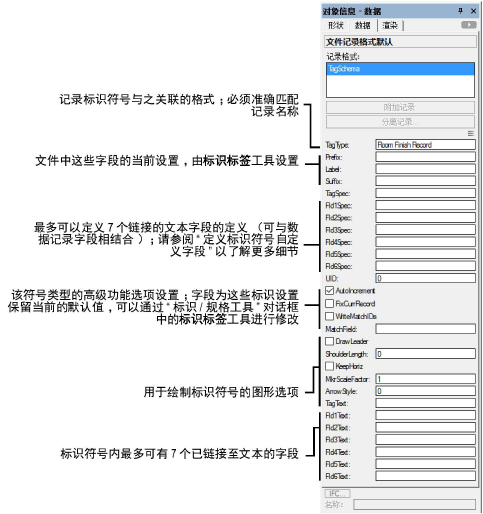
AutoIncrement、FixCurrRecord、WriteMatchIDs、DrawLeader 和 KeepHoriz 字段是布尔 (true/false) 值;ShoulderLength 和 MkrScaleFactor 是数值。所有其他字段均是文本值。
标识记录写入选项由 TagSchema 记录中的 4 个字段控制:
4 个 TagSchema 记录字段用于确定绘制标识符号时是否带有前缀,以及在如果带有前缀,确定前缀的外观。
标识符号最多可以拥有 7 个包含几乎任何文本的字段,组合该标识所用数据记录的内容。
例如,标识标签工具可读取 Fld1Spec 字段的内容,并将结果写入 Fld1Text 字段。“规格”字段使用 字段名&"字符串常量" 格式,其中字段名称是名为 TagType 字段中数据记录中的字段; & 表示连接,字符串常量包含在双引号中。
例如,数据记录中的一个字段被称为 "Count"。这是一个数值字段,表示某个项目的总数量。当 "Count" 为 12 时,您想让标识中的第一个字段将显示为:总计:12在 Tag1Spec 字段中输入以下公式:“总计:”&Count。字段名称和 & 号之间没有空格,字符串常量(引号中)和 & 号之间也没有空格。
可以连接任意数量的字段和常量。例如,可以通过使用以下公式将词“项”添加至标记字段定义:“总计:”&Count&“项”。
Vectorworks Architect 和 Landmark 产品中随附的标识符号中,有大量预定义的字段。可以将这些字段用作理解这一特殊公式语言的指南。这一相同的公式也可用于定义 HVAC 对象标记。
如果标识标签工具无法找到 TagSchema 记录的 TagType 字段中指定的数据记录,放置标识时将会显示错误消息 #RECORDNAME?#。如果公式中任何字段的名称有错,消息 #FIELDNAME?# 将会在受影响的标识字段中显示。验证记录和字段名称的拼写。
TagType "Styled Wall" 已保留,以供在有样式墙上放置标识时使用。
如标识符号要求所述,创建供标识标签工具使用的自定义标识符号。
标识符号可以包含 Vectorworks 程序中支持的除圆以外的任何二维对象、圆弧、分组对象或其他符号。这些指南缩放标识标签工具当前所使用的算法非常有用,以便将符号缩放为正确比例的文件。如要在符号中获得圆弧外观效果,可以使用多段线的圆弧平滑顶点;使用椭圆来代替圆。
如要创建自定义标识符号:
打开位于 Vectorworks 应用文件夹 [Vectorworks]\Plug-Ins\Common\Data 的标识符号.vwx 文件。
TagSchema 记录以及标识标签工具当前所用的标识符号位于该文件中。
以 1:1 比例,绘制表示标识符号的对象。
选择修改 > 创建符号以便通过对象创建符号(请参阅创建 符号定义以了解如何创建符号的更多信息)。
在资源管理器中,右键单击 (Windows) 或按 Ctrl 并单击 (Mac) 符号,从上下文菜单选择编辑二维组件。
在“编辑符号”窗口中,单击空白区域可取消选择所有项目。
在“对象信息”面板单击“数据”选项卡。
未选择任何项目时,“数据”选项卡在顶部显示“符号定义”以及符号名称。
单击附加记录显示“资源选择器”。双击 TagSchema 记录格式进行附加。
在 TagType 字段,输入你的自定义记录的准确名称。
创建要用于显示标识符号文本的文本并设置格式。如需了解更多信息,请参阅 将文本链接到记录格式。
选择文本后,选择工具 > 记录 > 将文本链接至记录。
“选择字段”对话框打开。
从格式列表选择 TagSchema,然后从字段列表选择“标签”,并单击确定。
将会链接符号文本,以显示“标签”记录字段的内容。
单击“编辑符号”窗口右上角的退出符号,以返回到绘图。
在 Pally 脚本面板中,双击运行输出标识首选项脚本。
保存标识_符号.vwx 文件。
在绘图文件中要用于标识标签工具的自定义标识符号处,确保存在一个精确匹配曾在 TagType 字段中所输入记录名称的记录格式。
从尺寸标注/备注工具集单击标识标签工具。
“标识/规格工具”对话框打开。
自定义记录是标识类型的选项之一。选择其以使用关联的自定义标识符号,然后单击确定。
